excel2013如何制作帕累托图
1、打开exce文件,找到我们目标数据,首先对数据进行降序排列
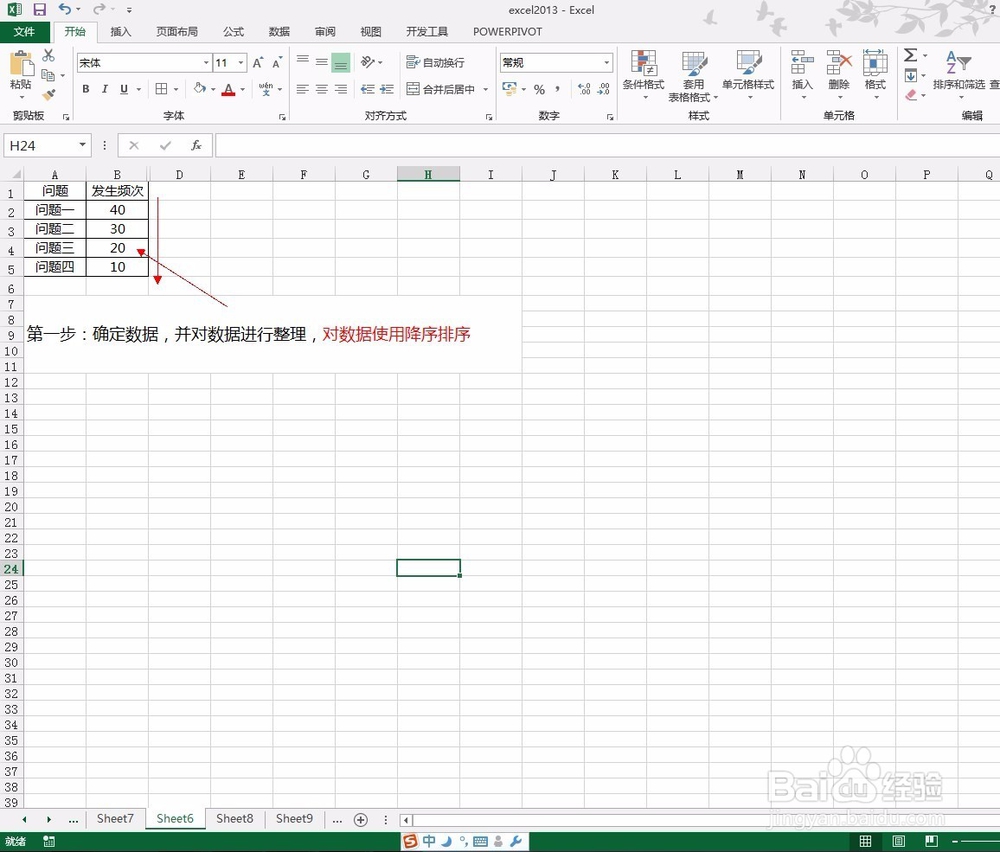
2、根据数据频次,计算所占的比例,并将数据进行处理,得出如下图所示的结果,第一行数据为0对应第一行数据,比例第二行为数据第一行所占的比例,后续依次累加递增,直到100%
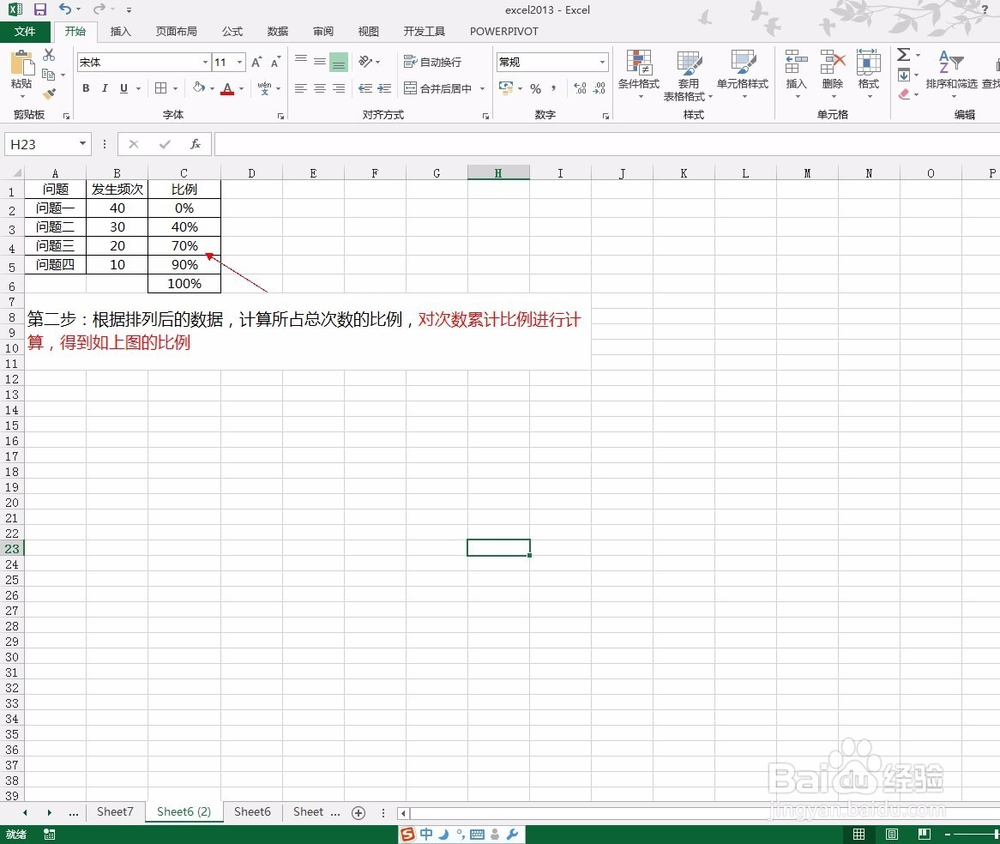
3、选中数据区域,插入组合图表-柱形图与折线图,如下图所示,注意此时再选择数据的时候,不要包含100%那一行的数据
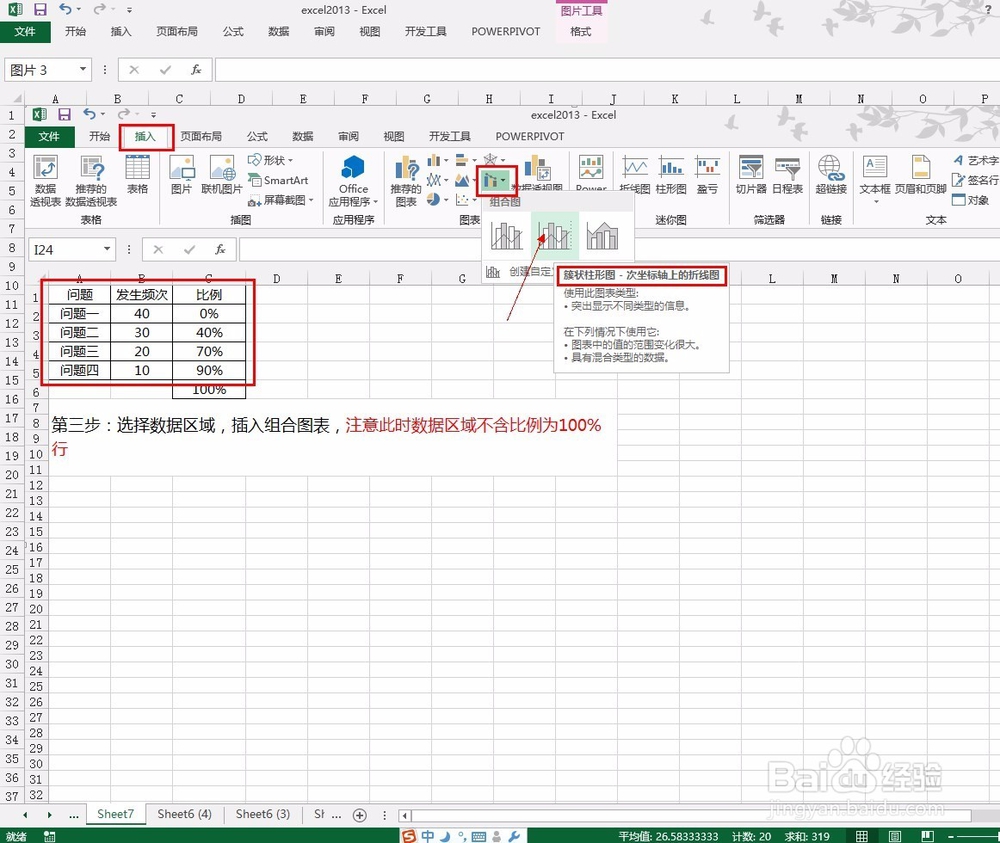
4、选中我们插入的图标,点击“设计”--“添加图表元素”--“坐标轴”--“次要横坐标轴”

5、此时选中图表中的折线,将数据区域拖到100%的单元格,如下图所示
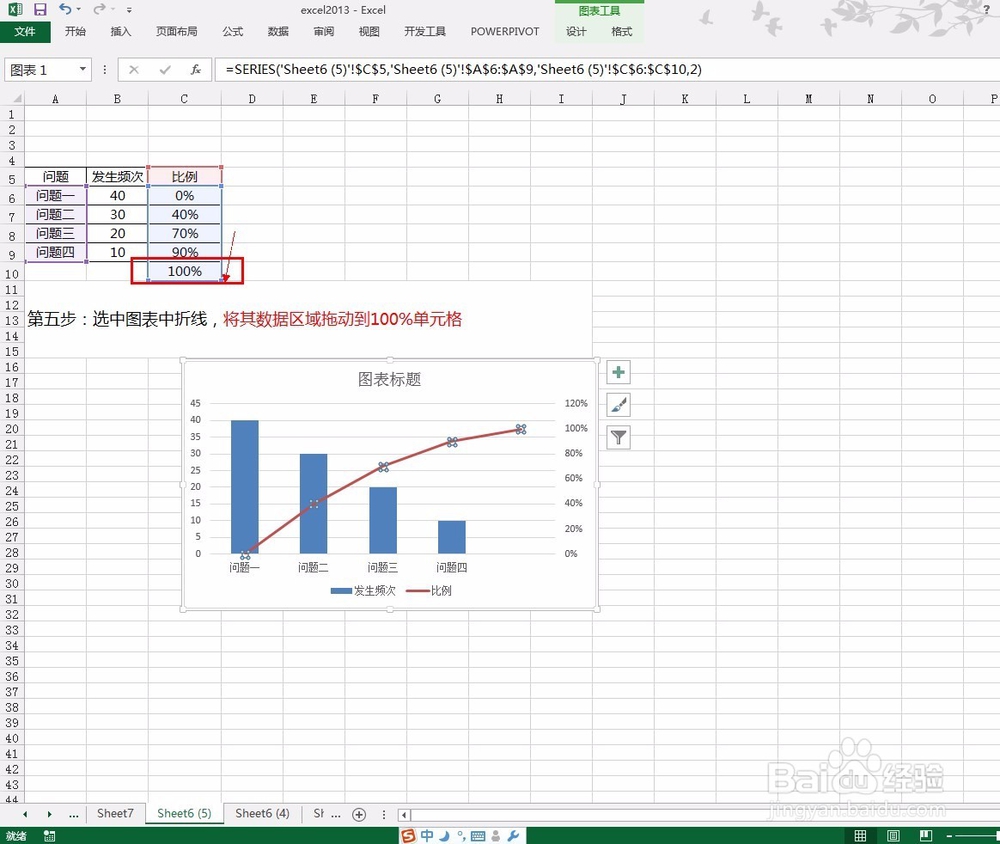
6、选中我们插入的次要横坐标轴双击,弹出“设置坐标轴格式”功能,在“坐标轴选项”中选择“坐标轴位置”,选择“在刻度线上”
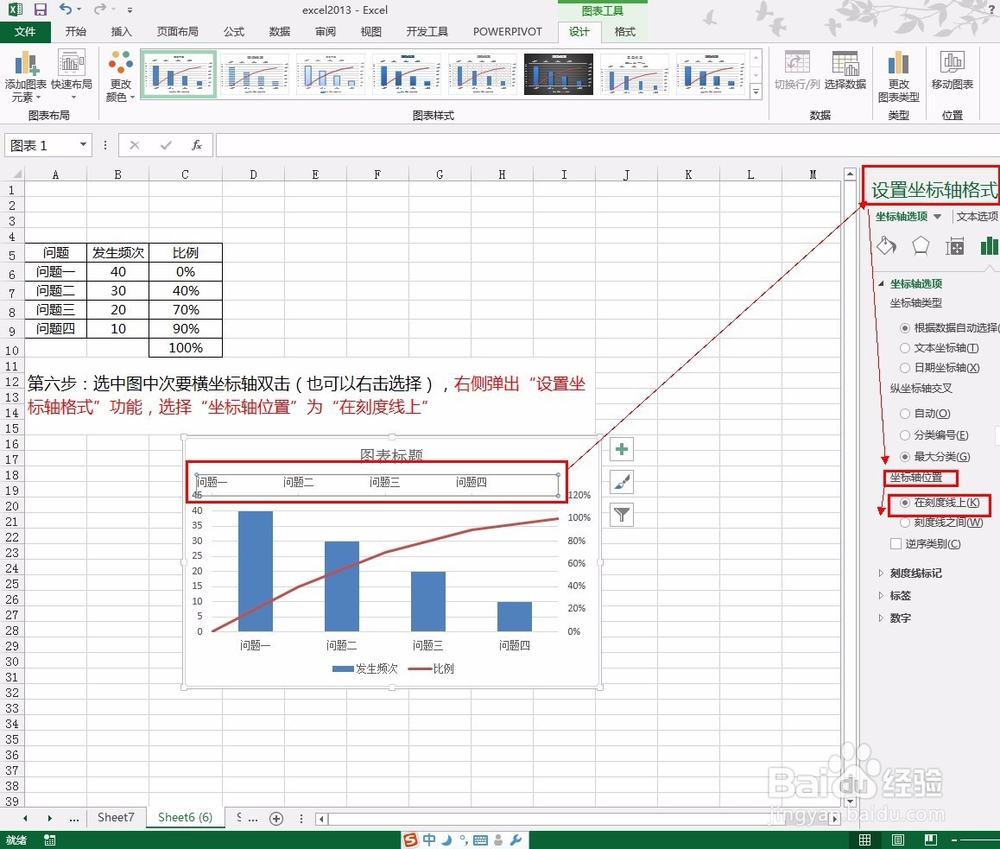
7、选中图中的柱形图双击,右侧弹出“设置数据系列格式”功能,将分类间距数值设置为“0”
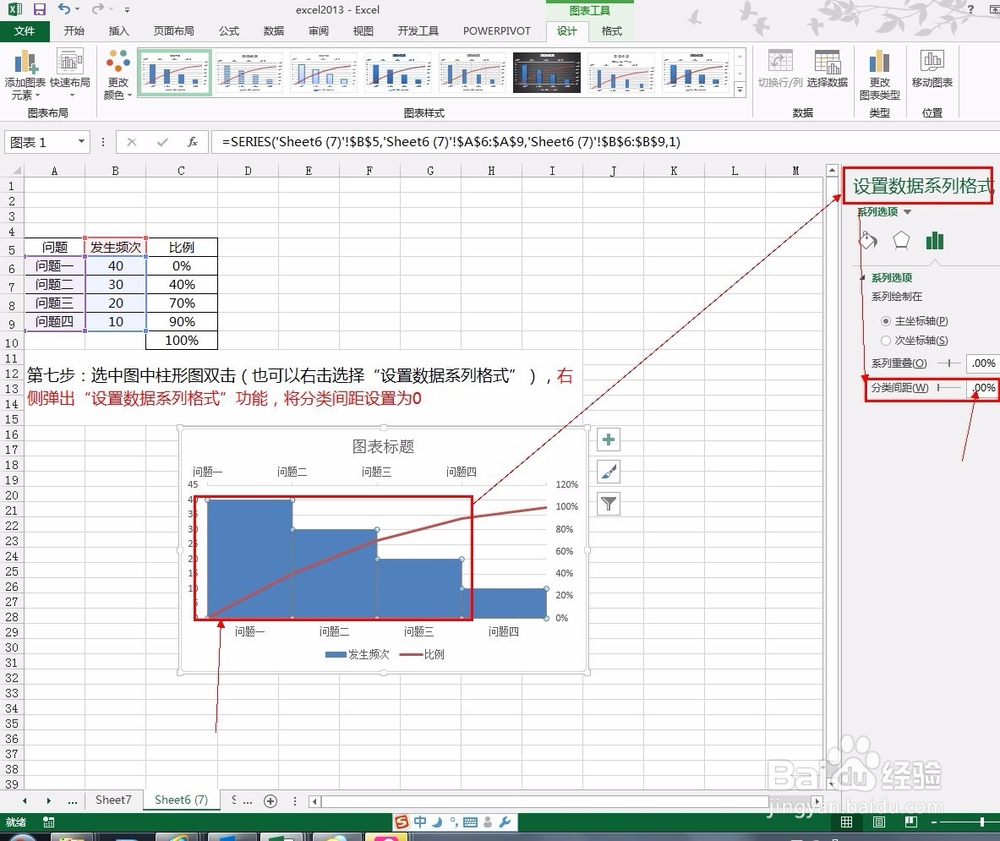
8、选中图中纵坐标轴双击,右侧弹出“设置坐标轴格式”功能,将最大值,设置为所有次数的总和,即案例中发生批次的总和为100,如下图所示
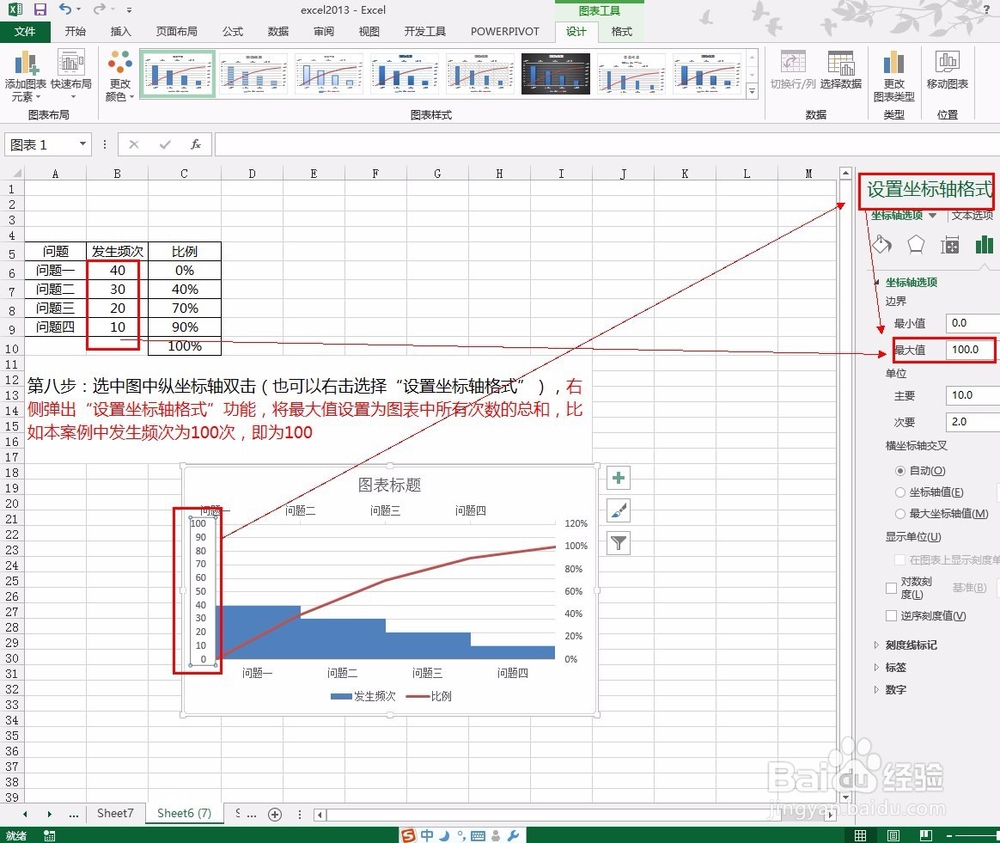
9、选中右侧纵坐标轴双击,弹出“设置坐标轴格式”功能,将最大值,调整为1
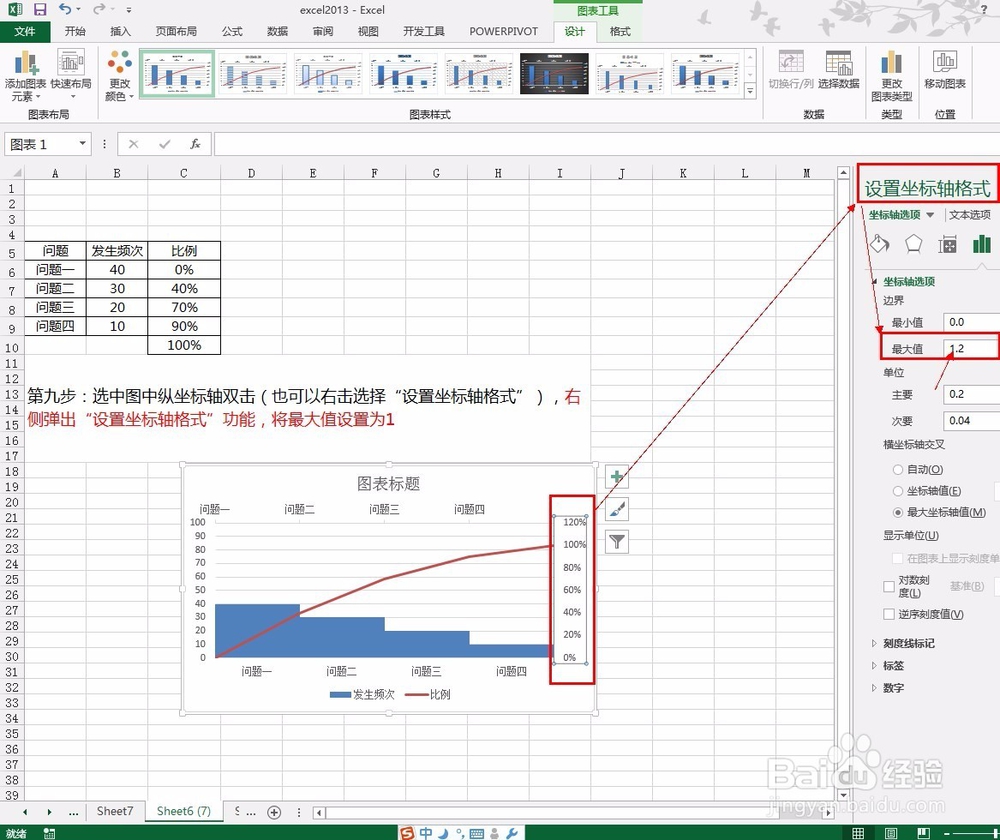
10、选择我们插入的次要坐标轴双击,右侧弹出“设置坐标轴功能”,选择“标签 ”,标签位置设置为“无”
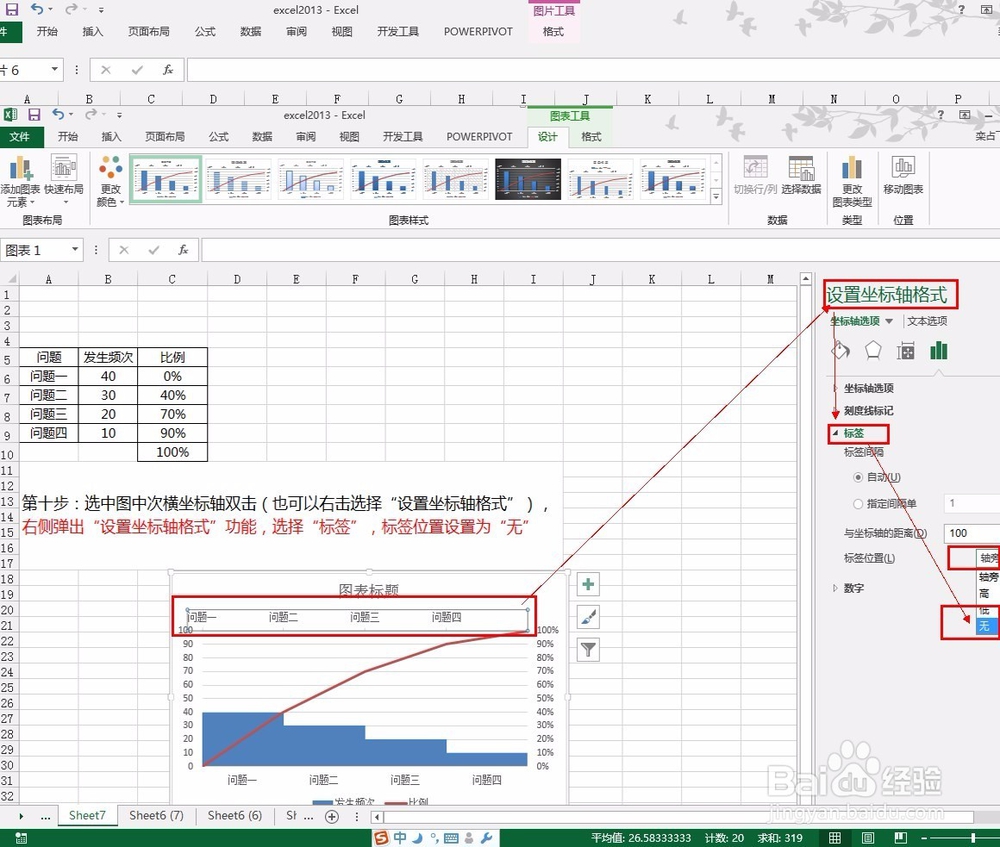
11、此时我们就完成了设置,可以对图标进行大小已经其他格式的美化操作
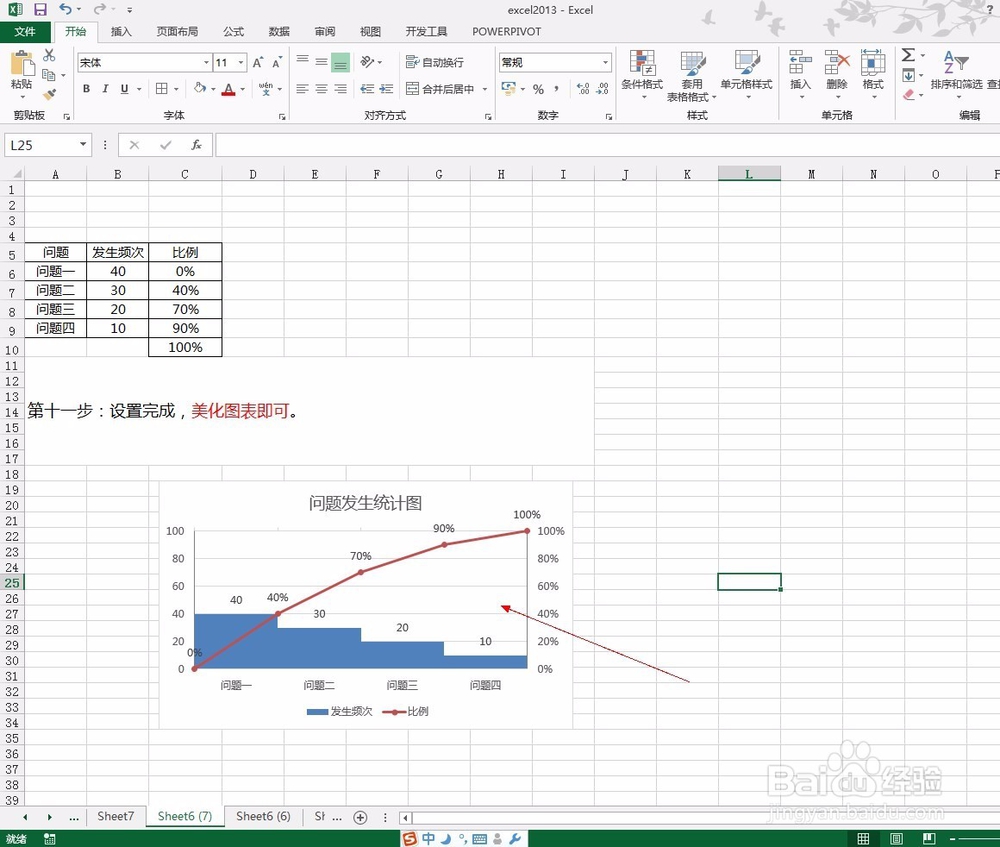
声明:本网站引用、摘录或转载内容仅供网站访问者交流或参考,不代表本站立场,如存在版权或非法内容,请联系站长删除,联系邮箱:site.kefu@qq.com。
阅读量:47
阅读量:148
阅读量:44
阅读量:178
阅读量:32